微软在启动 Windows 11 操作系统时更改了文件资源管理器中的上下文菜单。文件资源管理器在 Windows 11 中有两个上下文菜单:当用户右键单击文件管理器中的文件或文件夹时,新的紧凑菜单首先打开。
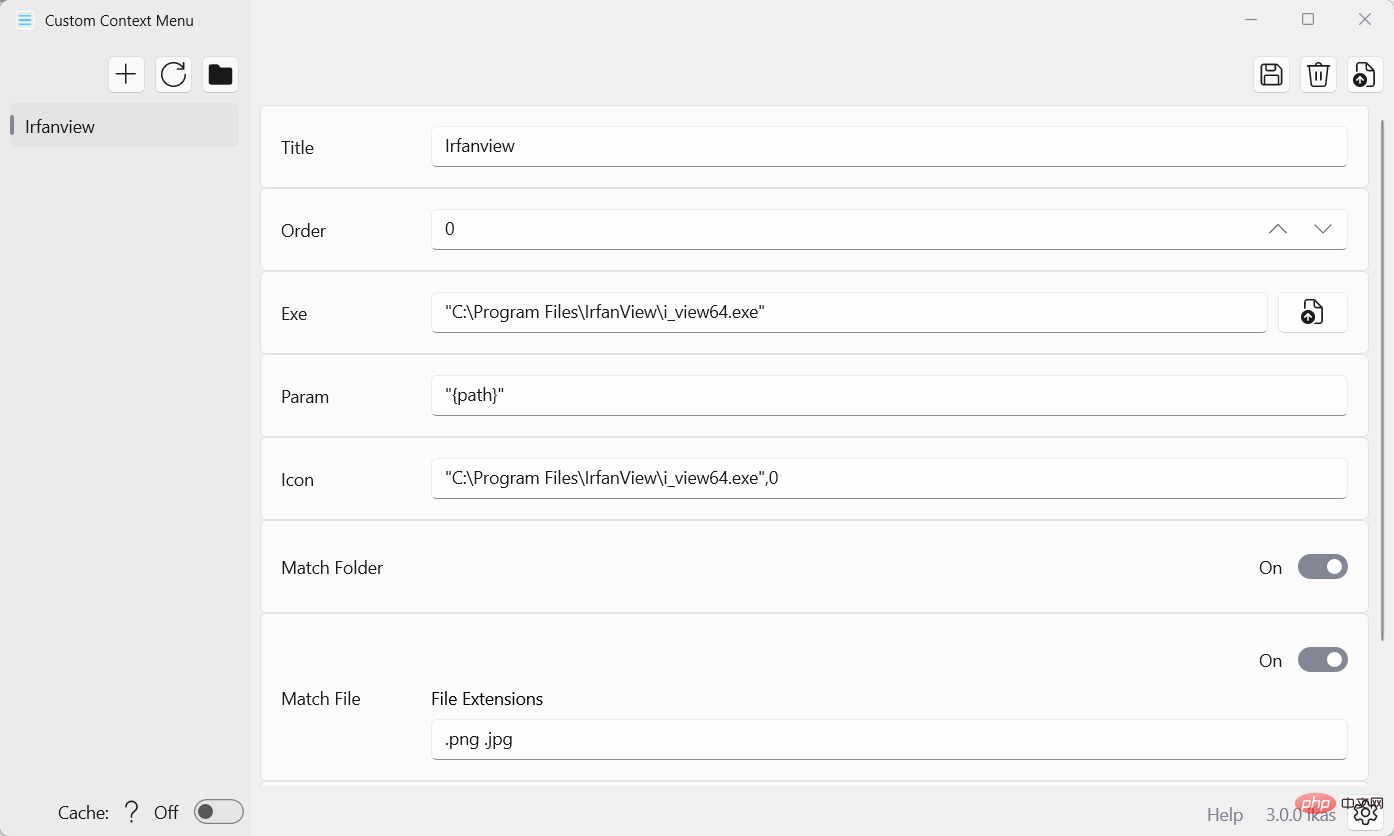
可以从该新菜单或使用快捷方式打开经典上下文菜单。还有一个选项可以在 Windows 11 的文件资源管理器中恢复经典上下文菜单,使其默认打开。
程序可以将它们的条目添加到新的上下文菜单中,但它们需要有正确的编程才能这样做。
Windows 11 用户可以使用 Windows 应用程序自定义上下文菜单将他们的自定义条目添加到 Windows 11 中的文件资源管理器上下文菜单中。开源程序可作为 Microsoft Store 应用程序或在 GitHub 上使用。
开源应用程序易于使用,但仍需要一些解释。您可以使用它在文件资源管理器上下文菜单中根据需要创建尽可能多的根条目。然后可以将程序和脚本添加到这些中。您可以为媒体添加一个条目,另一个用于编程文件,第三个用于图像和照片编辑任务。
每个条目都有以下配置选项:
默认设置一个上下文菜单根条目。单击设置图标会显示更改根条目名称的选项并创建新的根条目. 更改需要在可用之前保存。

需要重新启动 explorer.exe 进程、重新启动系统或注销并重新登录以显示更改。数据存储在 JSON 文件中。
以上是将自定义上下文菜单项添加到 Windows 11 的文件资源管理器菜单的详细内容。更多信息请关注PHP中文网其他相关文章!